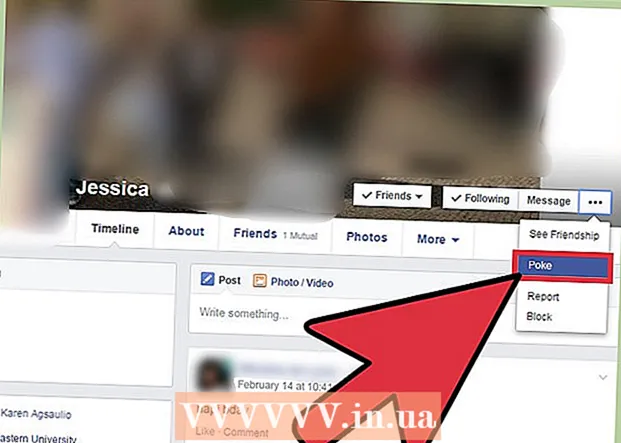Höfundur:
Janice Evans
Sköpunardag:
27 Júlí 2021
Uppfærsludagsetning:
1 Júlí 2024
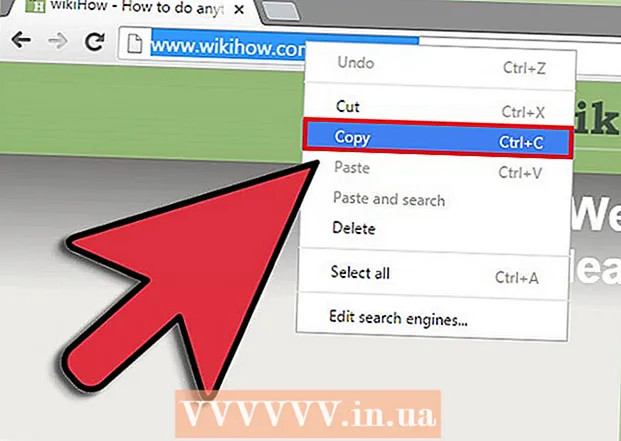
Efni.
- Skref
- Aðferð 1 af 3: Setja inn krækju í tölvupósti eða bloggi
- Aðferð 2 af 3: Setja inn krækju í skjöl
- Aðferð 3 af 3: Setja inn krækju í HTML
- Ábendingar
- Hvað vantar þig
Vefsíðurnar eru tengdar saman með tenglaneti. Tenglar eru notaðir á næstum öllum gerðum vefsvæða: venjulegum síðum, samfélagsmiðlum, jafnvel skjölum og tölvupósti. Hægt er að deila krækjunni í textaskilaboðum - með því að smella á krækjuna fer lesandinn á viðkomandi síðu eða skjal.
Skref
Aðferð 1 af 3: Setja inn krækju í tölvupósti eða bloggi
 1 Opnaðu vafrann þinn. Farðu á síðuna sem þú vilt tengja við.
1 Opnaðu vafrann þinn. Farðu á síðuna sem þú vilt tengja við.  2 Veldu með músinni textann í veffangastiku vafrans. Smelltu síðan á valinn texta með hægri músarhnappi og veldu „Afrita“ í valmyndinni sem opnast.
2 Veldu með músinni textann í veffangastiku vafrans. Smelltu síðan á valinn texta með hægri músarhnappi og veldu „Afrita“ í valmyndinni sem opnast.  3 Opnaðu nýjan flipa. Farðu í pósthólfið þitt (Gmail, Outlook, Yahoo). Þessi aðferð mun einnig virka til að líma krækju í WordPress eða aðra síðu sem hefur tækjastiku.
3 Opnaðu nýjan flipa. Farðu í pósthólfið þitt (Gmail, Outlook, Yahoo). Þessi aðferð mun einnig virka til að líma krækju í WordPress eða aðra síðu sem hefur tækjastiku.  4 Sláðu inn netfangið þitt eða bloggfærslu. Þegar þú kemst að þeim stað þar sem þú vilt setja inn krækjuna, smelltu á tvítengla táknið Link.
4 Sláðu inn netfangið þitt eða bloggfærslu. Þegar þú kemst að þeim stað þar sem þú vilt setja inn krækjuna, smelltu á tvítengla táknið Link.  5 Settu bendilinn yfir heimilisfangslínuna. Hægrismelltu og veldu Líma.
5 Settu bendilinn yfir heimilisfangslínuna. Hægrismelltu og veldu Líma.  6 Beygðu yfir lýsingarsvæðinu. Sláðu inn textann sem birtist í krækjunni. Veldu einn af tveimur valkostum:
6 Beygðu yfir lýsingarsvæðinu. Sláðu inn textann sem birtist í krækjunni. Veldu einn af tveimur valkostum: - Þú getur bara límt krækjuna hér aftur. Í þessu tilfelli mun krækjan líta út eins og venjulegt netfang. Með því að smella á krækjuna fer lesandinn á tiltekið heimilisfang.
- Þú getur líka slegið inn texta í lýsingarsvæðinu, til dæmis „Lesa meira“ eða „Smelltu hér“ og þegar þú smellir á þennan texta verður lesandinn einnig fluttur á krækjuna.
- Hvað sem þú slærð inn í lýsingarreitinn, þegar þú smellir á krækjuna verður krækjan blá og undirstrikar sjálfgefið.
 7 Kláraðu bréfið þitt eða póstinn. Sendu tölvupóst eða birtu færslu. Tengillinn þinn verður virkur.
7 Kláraðu bréfið þitt eða póstinn. Sendu tölvupóst eða birtu færslu. Tengillinn þinn verður virkur.  8 Til að eyða krækju velurðu línuna með krækjunni í breytistillingu og smellir á táknið í formi opinna keðjutengla.
8 Til að eyða krækju velurðu línuna með krækjunni í breytistillingu og smellir á táknið í formi opinna keðjutengla.
Aðferð 2 af 3: Setja inn krækju í skjöl
 1 Opnaðu textaritil. Afritaðu krækjuna.
1 Opnaðu textaritil. Afritaðu krækjuna. - Þessi aðferð virkar einnig í Microsoft Excel og skýgeymslu eins og Google Drive.
- Sum forrit, svo sem nýjustu útgáfur af Microsoft Word, auðkenna sjálfkrafa hvert netfang sem er sett inn sem krækju.
 2 Sláðu inn nauðsynlegan texta. Settu bendilinn þar sem þú vilt setja krækjuna í textann.
2 Sláðu inn nauðsynlegan texta. Settu bendilinn þar sem þú vilt setja krækjuna í textann.  3 Farðu í forritavalmyndina í hlutanum „Setja inn“.
3 Farðu í forritavalmyndina í hlutanum „Setja inn“. 4 Veldu „Link“ eða „Hyperlink“.
4 Veldu „Link“ eða „Hyperlink“. 5 Límdu afritaða tengilinn áður í vistfangsreitinn.
5 Límdu afritaða tengilinn áður í vistfangsreitinn. 6 Sláðu inn textann sem óskað er eftir í lýsingarsvæðinu. Ýttu á „OK“ eða „Enter“ til að setja inn krækjuna. Til að breyta krækju, veldu hann og veldu Link í Insert hlutanum.
6 Sláðu inn textann sem óskað er eftir í lýsingarsvæðinu. Ýttu á „OK“ eða „Enter“ til að setja inn krækjuna. Til að breyta krækju, veldu hann og veldu Link í Insert hlutanum.  7 Þú getur eytt því í sama valmynd, eftir að þú hefur valið það. Veldu „Fjarlægja tengil“ í glugganum.
7 Þú getur eytt því í sama valmynd, eftir að þú hefur valið það. Veldu „Fjarlægja tengil“ í glugganum.
Aðferð 3 af 3: Setja inn krækju í HTML
 1 Opnaðu síðuna sem þú vilt tengja við. HTML er síðu merkingarmál. Tilvist hlekkja á síðunni fínstillir hana fyrir leitarvélar.
1 Opnaðu síðuna sem þú vilt tengja við. HTML er síðu merkingarmál. Tilvist hlekkja á síðunni fínstillir hana fyrir leitarvélar.  2 Leggðu áherslu á vistfangastikuna. Hægrismelltu á valinn texta og veldu Afrita. Þú getur líka notað flýtilykla til dæmis til að afrita meðan þú heldur niðri „Control“ takkanum, ýttu á „C“ takkann.
2 Leggðu áherslu á vistfangastikuna. Hægrismelltu á valinn texta og veldu Afrita. Þú getur líka notað flýtilykla til dæmis til að afrita meðan þú heldur niðri „Control“ takkanum, ýttu á „C“ takkann. - Þú þarft að afrita alla línuna, þar á meðal http: // www ..
 3 Farðu á síðuna þar sem þú vilt setja krækjuna inn.
3 Farðu á síðuna þar sem þú vilt setja krækjuna inn.- 4 Veldu staðinn í textanum þar sem þú vilt setja krækjuna inn. Ýtið á „Enter“ til að setja krækjuna á nýja línu. Til að setja inn tengil, notaðu a> merkið.
- 5 Sláðu inn href =. Þetta er opnunarmerkið.
- 6 Eftir jafntáknið skal setja heimilisfangið sem vísað er til í gæsalöppum og loka merkinu með þríhyrningslaga festingu. Til dæmis a href = ”http://www.example1.net”>.
- 7 Sláðu inn textann sem birtist í krækjunni, til dæmis: „Smelltu hér til að halda áfram.” HTML kóðinn þinn ætti að líta út eins og href = http: //www.example1.net ”> Smelltu hér til að halda áfram.
- Bættu lokamerkinu við / a>. Allur tengillinn ætti að líta út eins og href = http: //www.example1.net ”> Smelltu hér til að halda áfram. /A>. Endurtaktu skrefin til að setja krækjuna inn á aðra síðu
Ábendingar
- Tengill getur líka verið mynd. Tengingarreglan er sú sama og með texta. Veldu mynd, farðu í valmyndina „Setja inn“. Eða smelltu á krækjutáknið og sláðu inn myndina eða síðufangið í vistfangsreitnum.
Hvað vantar þig
- Mús